Az animációk segítségével egyesével jeleníthet meg listajelpontokat egy dián. Beállíthatja, hogy a listajelpontok kattintásra vagy rövid késleltetéssel automatikusan jelenjenek meg.
Listajelpontok megjelenítése kattintásra
-
Jelölje ki az animálni kívánt diákhoz tartozó szövegmezőt.
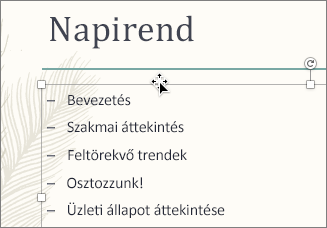
-
Kattintson az Animációk lapra, majd válasszon ki egy mozgási effektust, például a Megjelenés vagy a Beúszás effektust.

-
A dia az animációsorozatot az egyes pontok bal oldalán lévő mezőben mutatja.
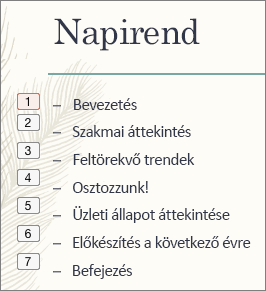
-
Az animáció előnézetének megtekintéséhez válassza az állapotsor Diavetítés

Listajelpontok megjelenítése késleltetéssel
-
Jelölje ki az animálni kívánt listajelpontokat, kattintson az Animációk lapra, majd válasszon ki egy mozgási effektust, például a Megjelenés vagy az Eloszlás effektust.
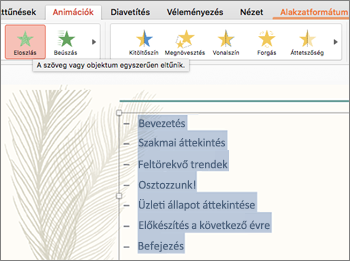
-
Az Animációk ablaktáblán jelölje ki a listában lévő második animációt.
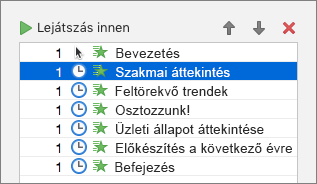
-
Az Időzítés területen módosítsa az Indítás beállítást Az előző után lehetőségre, majd adja meg az egyes listajelpontok közötti késleltetés kívánt idejét.
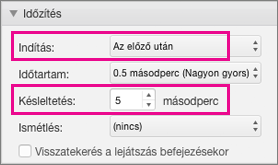
-
Alkalmazza ugyanezt az Indítás és Késleltetés beállítást a fennmaradó listajelpontokra.
-
Ha szeretné megtekinteni a beállítások előnézetét, kattintson az első animációra, majd a Lejátszás innen lehetőségre.










